Nehmen wir Folgendes an: Sie haben bereits 20 Projekte auf Basis einer Vorlage erstellt und möchten nun einen oder gar mehrere Objektstile einheitlich verändern. Die Lösung im heutigen Artikel.
Hinweis: Dies ist ein Fortgeschrittenen-Artikel und setzt bereits Grundkenntnisse in Adobe Captivate 5 oder 5.5 voraus, insbesondere im Umgang mit Objektstilen und dem Objektstil-Manager. Informationen zu Objektstilen finden Sie im Artikel “Captivate 5: Objektstile – Einheitlichkeit leicht gemacht”. Wenn Sie mein Buch Adobe Captivate 5 – Erfolgreiche Screencasts und E-Learning-Anwendungen erstellen besitzen, empfehle ich Ihnen vorab das Kapitel Objektstile (S. 108-111) zu bearbeiten.
Mit Captivate 5.5 wurde die Ex- & Import-Funktion für Objektstile verbessert, wodurch diese Funktion nun richtig mächtig geworden ist. Zum Hintergrund: In Captivate 5 wird beim Import gleichnamiger Objektstile immer eine Kopie erzeugt, was regelmäßig zu einem Chaos führt und diese Funktion unbrauchbar macht. Möchte man alle Stile ex- und importieren wurden alle Stile – selbst die Standardstile – doppelt eingefügt. Dies hat Adobe in Captivate 5.5 nun wesentlich optimiert. Nun werden bestehende Stile auf Wunsch überschrieben und neue Stile hinzugefügt.
So exportieren Sie Objektstile
- Öffnen Sie den Objektstil-Manager (Bearbeiten > Objektstil-Manager).
- Markieren Sie den Stil, den Sie exportieren möchten und klicken Sie auf die Schaltfläche Exportieren.

Tipp: Sie können auch alle Stile eines Objektes oder alle Stile des gesamten Projektes auf einmal exportieren: Klicken Sie dazu auf die Dreiecks-Schaltfläche zwischen der Importieren– und der Exportieren-Schaltfläche und wählen Sie die entsprechende Option aus.
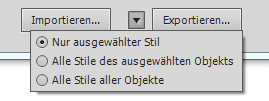
So importieren Sie Objektstile
- Öffnen Sie den Objektstil-Manager (Bearbeiten > Objektstil-Manager).
- Klicken Sie auf die Schaltfläche Importieren.
- Navigieren Sie zur Datei des exportierten Stils und fügen Sie diesen ein.
Es erscheint eine Nachricht, in der Sie gefragt werden, ob Sie die vorhandenen Stile überschreiben möchten.

Wenn Sie den Stil zusätzlich zu dem bereits vorhandenen Stil nutzen möchten: Klicken Sie auf Nein. Captivate legt dann einen Stil mit dem Namen „Stilname_1“ an.
Info: Diese Nachricht erscheint bei jedem Import, auch wenn Ihr Projekt keinen Stil mit dem gleichen Namen enthält. In diesem Fall wird sowohl bei einem Klick auf Ja, als auch bei einem Klick auf Nein der Stil als neuer zusätzlicher Stil eingefügt.
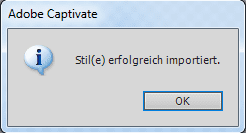
Genau auf diese Weise können Sie Ihre Stile nun problemlos auf andere Projekte übertragen.
Übrigens: Wenn Sie generell mehr über Captivate mit praktischen Beispielen erfahren möchten, empfehle ich Ihnen mein Buch zu Captivate 5 – wenn es spezieller und noch detaillierter sein soll: Eine Schulung bei uns. Kontaktieren Sie uns einfach und wir stellen Ihnen einen individuellen Fahrplan zusammen.
Ähnliche Themen
Captivate 5: Objektstile – Einheitlichkeit leicht gemacht
Captivate 5.5: Überschriebene Stile ersetzen